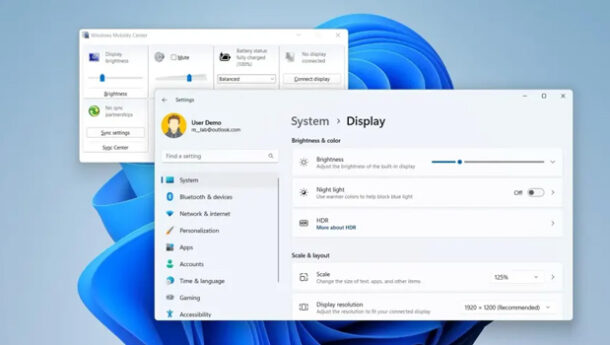نحوه افزایش سرعت دانلود در استیم
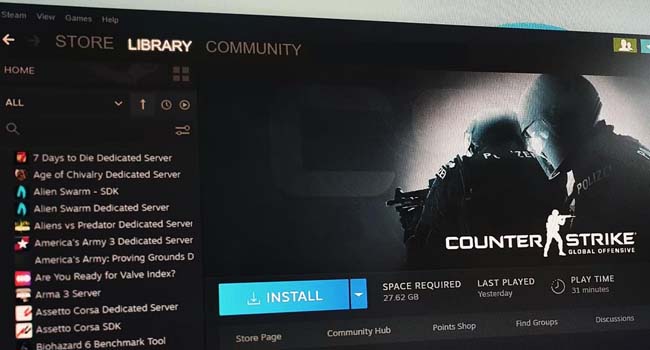
همانطور که می دانید، استیم یک سرویس توزیع بازی های دیجیتال است که به کاربران اجازه می دهد علاوه بر دانلود بازی ها، آخرین به روز رسانی آن مجموعه را نیز دریافت کنند. با این حال، یکی از مشکلات اساسی که اکثر کاربران با آن مواجه می شوند، پایین بودن سرعت دانلود است، که باعث می شود چندین ساعت از زمان خود را تنها صرف دریافت و یا به روز رسانی های بازی کنند.
گرچه، در صورت کند بودن سرعت اینترنت کار زیادی نمی توان انجام داد، اما چندین ترفند وجود دارد که می توانید برای افزایش سرعت دانلود خود در تنظیمات استیم اعمال کنید. از این رو، اگر شما نیز فکر می کنید سرعت دریافتی شما از استیم بسیار پایین است، توصیه می کنیم موارد اشاره شده در مقاله را مورد بررسی قرار دهید.
مشکلات اینترنت را بررسی کنید
اگر سرعت دانلود شما در استیم کمتر از حد معمول است، توصیه می کنیم قبل از انجام هر کاری با استفاده از ابزار های مدیریت دانلود؛ فایلی را از یک وب سایت معتبر دریافت کنید. این ویژگی به شما امکان می دهد، تا از وجود برخی مشکلات در ارتباط اینترنت خود مطمئن شوید.
از این رو، توصیه می کنیم در صورت بروز مشکل، مقاله ما را با نام “افزایش سرعت اینترنت در ویندوز 11” مورد بررسی قرار دهید. در این مقاله سعی کرده ایم تمامی احتمالات در بروز خطا های اینترنتی را مورد بررسی قرار دهیم تا بتوانید به راحتی از سرعت اینترنت بالای خود لذت ببرید.
نکته: با این حال، اگر همچنان پس از اجرای مراحل بالا با کندی اینترنت مواجه هستید، توصیه می کنیم به پشتیبانی سرویس اینترنت خود برای حل مشکلات خود تماس بگیرید.
پهنای باند سرویس استیم را مورد بررسی قرار دهید
برای شروع کار، توصیه می کنیم پهنای باند سرویس استیم خود را افزایش دهید. این ویژگی به شما امکان می دهد تا با سرعت بالاتر بازی های خود را در این سرویس دانلود کنید. برای انجام این کار، تنها کافی است برنامه ها، مرورگر ها و سایر ابزار هایی که از پهنای باند اینترنت استفاده می کنند را برای مدتی غیر فعال کنید.
شما می توانید، با استفاده از ابزار Task Manager تمامی فرایند هایی که از منابع شبکه اینترنت شما استفاده می کنند را شناسایی و در نهایت آنها را غیر فعال کنید. برای انجام این کار، تنها کافی است از کلید های ترکیبی “CTRL + Shift + Esc” برای اجرای مدیر وظیفه استفاده کنید، به تب Processes بروید و سپس تمامی برنامه های غیر ضروری که فضای زیادی از داده های اینترنت شما را مصرف می کنند را با استفاده از کلید End Task ببندید.
Metered Connection را در ویندوز غیر فعال کنید
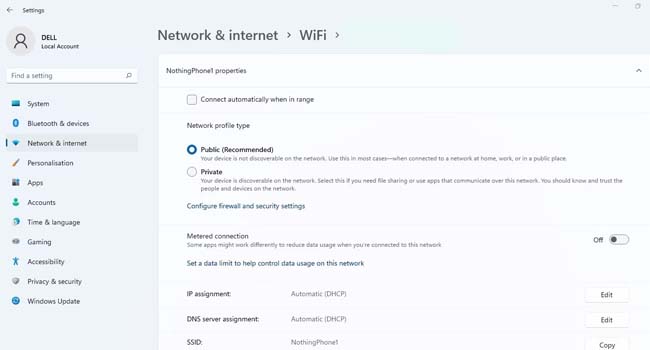
به طور کلی، قابلیت Metered Connection در ویندوز به شما امکان می دهد تا پهنای باند اینترنت خود را برای هر برنامه محدود کنید. استفاده از این ویژگی ممکن است در کاهش سرعت دانلود برنامه ها تاثیر گذار باشد. از این رو، پیشنهاد می کنیم برای اطمینان از حل این موضوع با استفاده از موارد اشاره شده در ادامه مقاله قابلیت Metered Connection در ویندوز را غیر فعال کنید.
- با استفاده از کلید های ترکیبی “Win + I” تنظیمات ویندوز را اجرا کنید.
- از پنل سمت چپ به Network & internet و سپس Wi-Fi بروید.
- در نهایت کلید Metered connection را غیر فعال کنید.
حافظه پنهان بخش دانلود استیم خود را حذف کنید
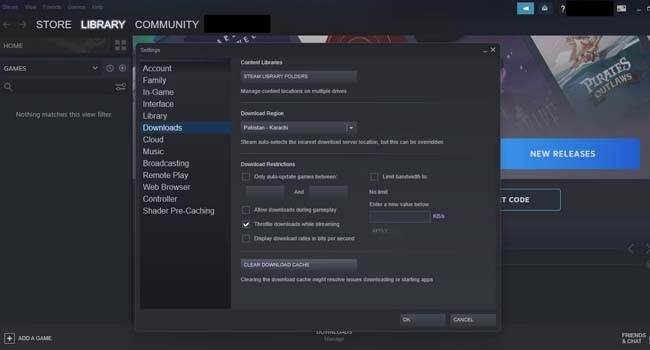
استیم نیز همانند بسیاری از ابزار های دیگر برای افزایش سرعت، یکسری اطلاعات و داده های دانلودی موقتی را در حافظه پنهان خود ذخیره می کند. این عملکرد، اگر دچار اختلال شود باعث می شود برنامه به طور کلی اجرا نشود و یا سرعت دانلود بازی های شما را کاهش دهد. از این رو، توصیه می کنیم برای بررسی حل این مشکل، حافظه پنهان سرویس استیم خود را حذف کنید.
برای انجام این کار می توانید مراحل زیر را دنبال کنید:
- برنامه استیم را راه اندازی کنید.
- بر روی گزینه Steam در گوشه سمت چپ برنامه کلیک کرده و سپس گزینه Settings را انتخاب کنید.
- از پنل سمت چپ، به Downloads و سپس Clear Download Cache رفته تا برنامه به صورت خودکار حافظه پنهان خود را حذف کند.
- در نهایت، برنامه را دوباره راه اندازی کرده و سپس بررسی کنید که آیا مشکل شما رفع شده است یا خیر.
سرور دانلود خود را تغییر دهید
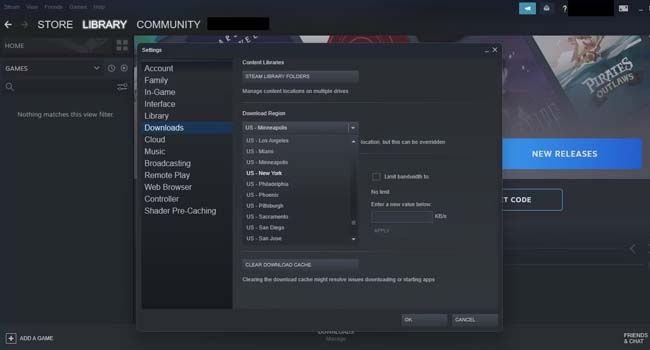
سرعت دانلود بازی ها در استیم تا حد زیادی تحت تاثیر سرور هایی است که بازی ها را از آن می گیرید. به این صورت که، استیم نرم افزار شما را به نزدیکترین سرور ممکن متصل می کند تا ارتباط بهتری را داشته باشید، با این حال اگر سرور مورد نظر شما دارای ترافیک سنگین باشد این عملیات به کندی پیش خواهد رفت.
از این رو، بهتر است با استفاده از وب سایت steampowered ببینید تا کدام یک از سرور ها نزدیکترند و یا سرعت بهتری را ارائه می دهند. هنگامی که تصمیم خود را گرفتید، می توانید با استفاده از مراحل زیر تغییر منطقه در استیم را مورد بررسی قرار دهید.
- نرم افزار استیم خود را راه اندازی کنید.
- بر روی گزینه Steam در گوشه سمت چپ برنامه کلیک کرده و سپس به بخش Downloads بروید.
- از منوی کشویی Download Region منطقه مورد نظر خود را انتخاب کرده و در نهایت بر روی گزینه Ok کلیک کنید.
آنتی ویروس خود را غیر فعال کنید
آخرین راه حل برای افزایش سرعت دانلود استیم، غیر فعال کردن آنتی ویروس ویندوز است که به طور کلی به بهبود عملکرد سرعت اینترنت شما نیز کمک می کند. از این رو، توصیه می کنیم آنتی ویروس خود را تا دانلود کامل بازی غیر فعال کرده و نتیجه را مورد بررسی قرار دهید.
بازی ها را سریع تر در استیم دانلود کنید
با اجرای اصلاحات ذکر شده در مقاله، انتظار می رود مشکل سرعت دانلود در برنامه استیم به طور کامل رفع شده باشد. با این حال، اگر هیچ یک از آنها در سرویس استیم شما کار نکرد، ممکن است مشکل اصلی از رایانه شما باشد. از این رو، در آخرین مرحله این مقاله توصیه میکنیم ویندوز خود را مجددا نصب نمایید.